安装和配置SharePoint 2013 Workflow
SharePoint 2013中的工作流概述
在SharePoint 2013中,Workflow(建立在Windows Workflow Foundation 4.5)和WCF承载在Workflow Manager中,即Workflow Manager提供了工作流定义的管理,还承载了工作流实例的执行过程,是新的工作流引擎。为了侦听工作流的SharePoint事件(如itemCreated、itemUpdated),平台将通过使用Windows Azure Service Bus(服务总线,由OAuth进行协调)传送到 Workflow Manager。对于回程,将使用SharePoint REST API回掉到SharePoint。(具体详情参见http://msdn.microsoft.com/zh-cn/library/jj163181.aspx),以下图示即工作流基础结构的高级体系结构:
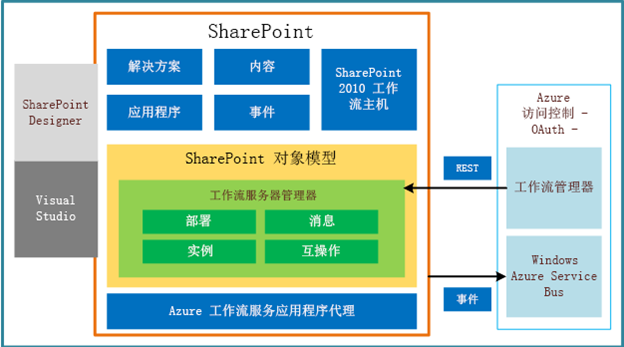
由上图可以看出,工作流执行引擎Workflow Manger已经从SharePoint脱离(在Windows Azure中,即Windows Azure就是新的执行主机,和SharePoint 2010完全不同),并独立运行,这同时提供了灵活性和可扩展性。
安装并配置工作流管理器
SharePoint 2013工作流平台需要Workflow Manger单独安装,然后配置为与SharePoint Server 2013 服务器场一起使用。但由于没有那么多的服务器,故把SharePoint Server和Workflow Manager 1.0安装配置在同一台服务器上。
- 首先,打开Web Platrom Installer,搜索Workflow Manger 1.0,如下图:
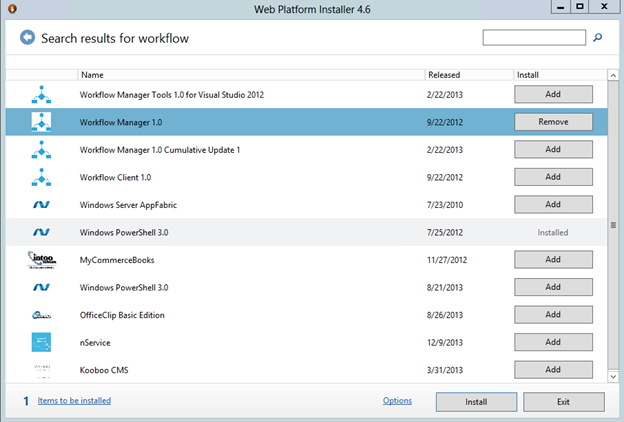
- 接着,选择安装,如下图所示:
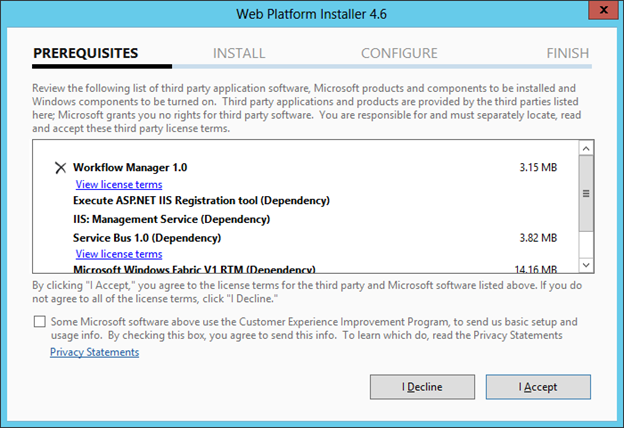

- 安装成功后,接着配置Workflow Manger,推荐选择默认,这样的操作用来创建新场,只需要对场的第一台计算机执行此操作,创建场后,可以使用"加入场"操作将更多的计算机添加到场。如下图所示:
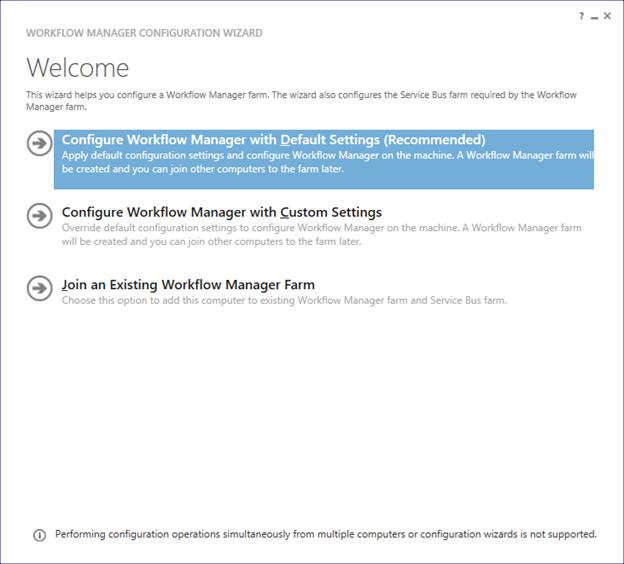


- 在新建场配置时,你需要配置Service Account和证书等,如下图所示:
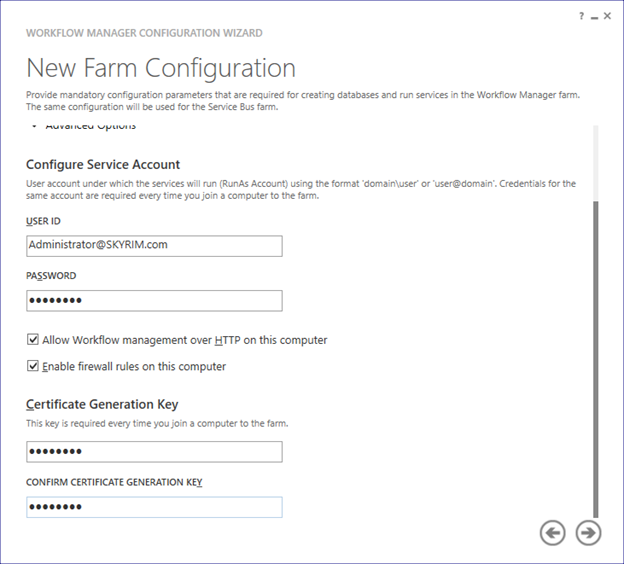
- 点击下一步,大约花费10几分钟,配置就会成功,如下图所示:
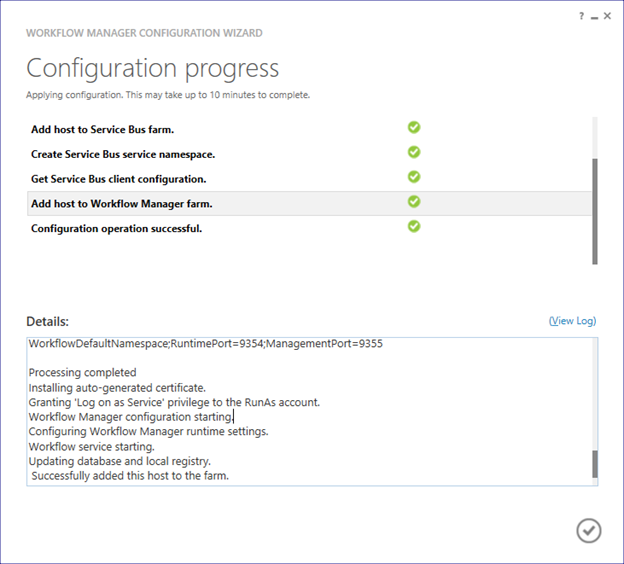
- 最后,进入IIS,检查下是否成功创建Workflow Management Site应用程序(包含两个特定的端口,12290、12291),如下图所示:
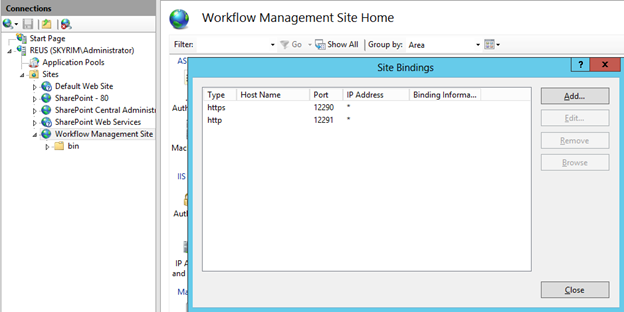
配置工作流管理器 与 SharePoint Server 2013 一起使用
由于之前提过,我将Workflow Manager 1.0安装在与其在同一台的SharePoint Server 2013服务器上并且通过HTTP进行通信,故运行以下PowerShell进行注册:
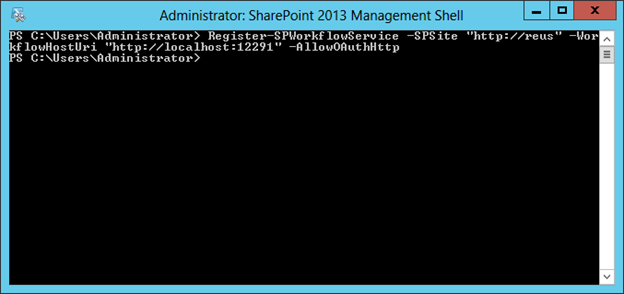
测试是否正确安装和配置SharePoint Workflow 2013
- 用SharePoint 2013 Designer打开相应站点,创建工作流,选择SharePoint 2013工作流,如下所示:
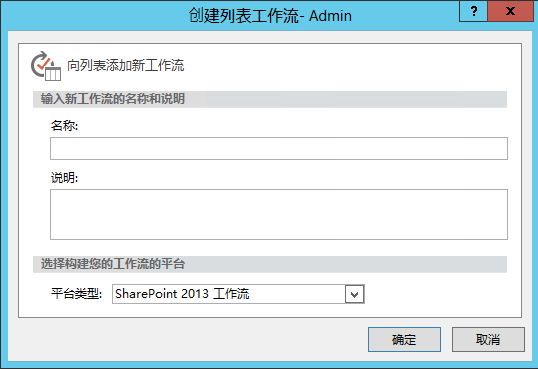
- 插入工作流历史记录Activity,然后记录以下信息:
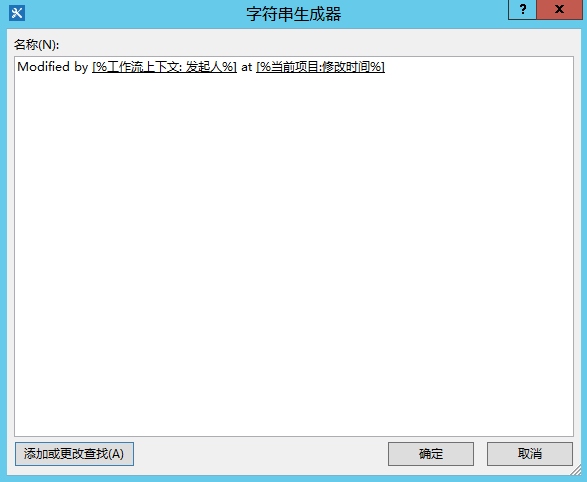
- 接着,在工作流设置中设置创建项目时自动启动工作流,如下所示:
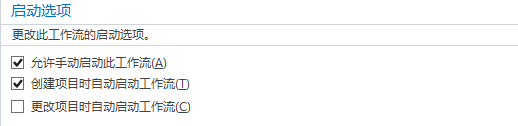
- 然后,保存工作流,然后发布,如下图所示:

- 最后进入WebSite,选择与工作流关联的List进行测试(不要以系统账户登录),具体详情如下所示:
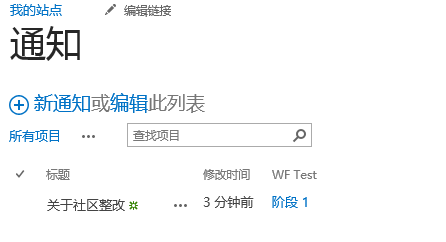
- 点击进入阶段,查看工作流明细,如下所示证明了工作流成功启动,并且记录操作至工作流历史记录中。

小结
这篇文章主要是关于SharePoint 2013 Workflow的配置,下一篇将以一个具体的案例来探索SharePoint 2013 Designer Workflow具体的应用。



 浙公网安备 33010602011771号
浙公网安备 33010602011771号